Blogsy для блогов от IPad
Кажется, что я наконец нашел приемлемое приложение для IPad, которое позволяет писать в блоге без особых страданий. До сих пор он пытался BlogPress и сотрудник WordPress, но я думаю, что Blogsy - это тот, который выбран с точки зрения редактирования WYSIWYG более или менее дружелюбным.
Хотя я должен разрешить службу с изображениями, размещенными в том же домене, потому что он очень ориентирован на взаимодействие с размещенным на Flickr или Picasa, также найти решение, чтобы вы не настаивали на добавлении пробелов между абзацами.
Но, наконец, я могу сказать:
Привет из моего IPad
Пока мы ловим рыбу в мангровых зарослях Ла Пунтилья, я завершу статью, чтобы обрести уверенность. Blogsy имеет два режима отображения: один называется Rich side, где вы видите содержимое предварительного просмотра, здесь изображения перетаскиваются и размещаются; другая сторона - это html, вот и написано.
Чтобы перейти от обогащенного к HTML, вы должны перенести свой палец горизонтально, отлично, но я изо всех сил пытался найти его без помощи. Я, наконец, узнал об этом случайно.
В этой таблице вы можете увидеть, что можно сделать. Очень хорошо, лучше, чем то, что вы делаете с LiveWriter, а на следующем рисунке показаны основные функции. Также в таблице описано, что делается на разных сторонах редактирования.
Блог
- Чтобы зарегистрировать блог (ы), настройте кнопку «Настройки» в правом нижнем углу экрана.
- Вы можете видеть сообщения в состояниях «опубликовано», «черновик» и, что самое приятное, он поддерживает локальную версию, с которой вы можете работать перед окончательной загрузкой.
 Медиа-сайты
Медиа-сайты
- Можно создать различные учетные записи Flickr, Picasa, Google и Youtube. Это неплохо, потому что практически в один клик вы найдете свои файлы.
- Чтобы найти изображения, просто выберите его на панели под названием «Док», коснитесь пальцем выбранного изображения и перетащите его к содержимому текста в расширенном режиме. Есть быстрые варианты: расположить по центру или выровнять по левому и правому краям.
- Изображение выпущено, и вуаля. Хотя текущая ошибка в приложении не позволяет переместить его путем перетаскивания, оно потеряно.
- Затем вы можете коснуться и изменить эти условия как выравнивание, ссылку, замещающий текст или удалить их. Вы также можете изменить размер, хотя это не практично, поскольку вы не можете добавить размер вручную, например 450, обычно пальцами это стоит немного.
Чтобы найти изображения в браузере, вам просто нужно написать адрес интересующей нас страницы, а затем коснуться пальцем интересующего нас изображения. Не все изображения можно перетаскивать, так как некоторые сайты отображают их с помощью скрипта, но, как правило, изображения отображаются через тег покажите талисман Fomo.
Они ползают и падают, и вуаля. Раздражает то, что почти все изображения поддерживают ссылку, которую можно настроить где-нибудь в приложении, чтобы исключить ее по умолчанию. Как и обычные размеры изображения (исходное, 450, 300 и т. Д.)
Добавить видео для публикации
Для этого выбирается опция Youtube на вкладке Dock. Затем, из выбранной, перетаскивается на пост. Кстати, второй палец можно изменить, а потом отпустить.
Чтобы изменить его свойства, коснитесь и измените такие параметры, как размер, границы, цвет, связанные видео или удалите его. Вы также можете настроить параметры для IFRAME, поскольку они отображались перед видео, а не были встроены.
В случае ввода встроенного видеокода он выбирается в браузере, копируется и затем вставляется в предпочтительном месте, когда в поле "сторона записи». Иногда это стоит затрат, потому что Safari для мобильных устройств имеет свои ограничения на копирование и вставку кода, особенно в сочетании с отображением Flash.
Создать ссылку
Есть как минимум два способа:
Первый - это выбрать текст, который вы хотите использовать в качестве ссылки в режиме «Rich side», затем сайт открывается в браузере, который содержит ссылку. Когда изображение или сайт найдены, вы помещаете палец и перетаскиваете выделенный текст.
Это требует некоторой практики, но через некоторое время это работает и мне кажется лучше, чем использование тега . После того, как ссылка создана, одним щелчком мыши вы можете изменить условия ссылки в новом окне, чтобы перейти на внутренний домен, удалив корневой путь или удалив ссылку.
Другой способ - всегда в богатом режиме, нажимать на богатый текст и выбирать опцию «ссылка» и писать или копировать URL-адрес ссылки.
 Форматирование текста
Форматирование текста
Это то, где большинство редакторов Ipad терпят неудачу. Если есть преимущество в Blogsy, то это то, что в расширенном режиме вы можете применять форматирование, такое как подчеркнутый, полужирный или курсив, хотя вы также можете касаться тегов в режиме html.
В какой-то момент я изо всех сил пытался сделать выбор текста, но, наконец, я нашел практичность, дважды щелкнув по тексту, а затем перетащив концы выделения простым перемещением туда, где он достигнет интереса.
Между прочим, я показываю вам свою лучшую фотографию поездки, только что вернувшуюся после дня рыбалки. Это Ла-Пунтилья, в устье реки Лемпа в Сальвадоре. Рыбалка, только сом, дворняга и две поганки; Плохо для того, чтобы попросить приготовить еду в ресторане, но для развлечения.
Публиковать
Это очень практично, одно из лучших, что я когда-либо видел, поскольку позволяет очень удобно добавлять метки или категории. Он даже позволяет добавлять новые в существующий список.
У него есть уродливая ошибка, которая теперь исправлена в загруженной версии, которая заглавны первой буквой каждого текста в заголовке сообщения.
Чтобы опубликовать готовую статью, вы можете выбрать опцию, определенную для нее в кнопке «Информация о публикации», или сделать это очень удобно, проведя тремя пальцами вверх. Отлично, и, конечно же, поднимите кнопку, чтобы подтвердить, правда ли это или простая ошибка жестов.
Неплохо за пару долларов. Хотя мы все надеемся, что будет больше функций, в основном для возможности загружать изображения, хранящиеся локально или сделанные с помощью Ipad2.
Actualización
Со временем были реализованы улучшения ... много
Например:
- Поддержка TypPad, Movable Type, Joomla и Drupal
-Интерфейс на нескольких языках, включая испанский
-А также способ добавления атрибутов WYSIWYG



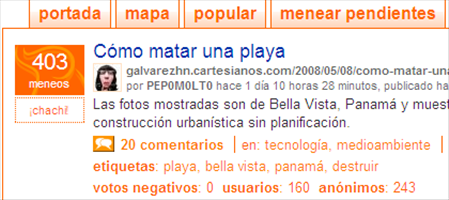



Я не знаю, на какой дате ваш блог, но МЫ УЖЕ МОЖЕМ вставлять изображения из нашей фотопленки, с ipad, а также загружать видео с нашего канала YouTube - УДИВИТЕЛЬНОЕ ПРИЛОЖЕНИЕ, мы очень довольны, техническая поддержка впечатляет… появляется ошибка, ipad отправляет им сообщение с проблемой, затем они отправляют ФИКСИРОВАННЫЙ КОД обратно в WP, чтобы вставить его в WP .. в config.php очень хорошооооооооооо
Привет, я Лэнс, один из парней из Бэджи.
Спасибо, что написал о Blogsy. Мы продолжим улучшать блоги, и, надеюсь, однажды он удовлетворит 99.9% от блоггеров.
Если вы хотите проголосовать за то, что вы хотели бы видеть добавленным в Blogsy после того, как мы закончили загрузку, вы можете перейти сюда - http://www.blogsyapp.com/about
Многие пользователи сказали нам, что наши обучающие видео действительно помогли им максимально эффективно использовать Blogsy. Видео можно найти здесь - http://www.blogsyapp.com/how-to
Ура,
Копье